Advanced Skeleton插件之基本应用(二)
02 Skinning (蒙皮)
Skinning (蒙皮)卷展栏如下图(右)所示。
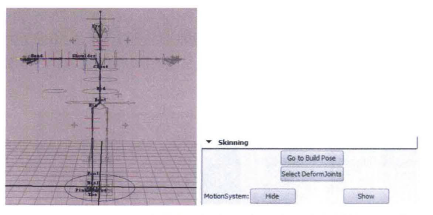
●Goto Build Pose (回到创建姿势) :当对骨骼做修改之后,单击该按钮即可使骨骼恢复到初始姿势。
●Select Deform Joints (选择变形骨骼) :单击该按钮将选择所有骨骼。
●Hide(隐藏)/Show(显示):分别用于隐藏和显示控制器。
03 SkinCage (皮肤框架)
SkinCage (皮肤框架)卷展栏如下图(左)所示。
●Create (创建) /Delete (删除) :单击Create (创建)按钮将创建一个皮肤框架模型,如下图(右)所示。单击Delete (删除)按钮将删除皮肤框架。
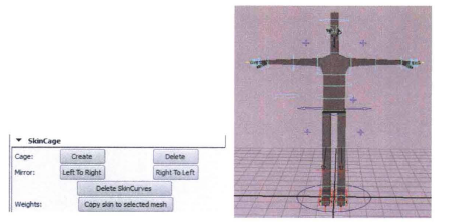
选择蒙皮曲线可修改皮肤模型的形状,如缩放、旋转和平移等,如下图(左)所示。
TIPS:只修改其中一侧模型的形状即可,通过镜像功能来改变另一侧的形状,非常方便。
●Delete SkinCurves (删除蒙皮曲线) :修改好模型之后,单击该按钮将删除蒙皮曲线,如下图(右)所示。
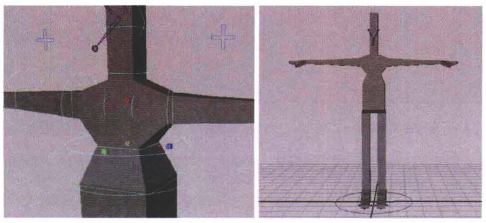
04 PolyBoxes (多边形盒子)
PolyBoxes (多边形盒子)卷展栏如下图(左)所示,与SkinCage (皮肤框架)类似,单击Create (创建)按钮将创建类似盒子形状的皮肤模型,如下图(中)所示,同时也可对盒子的形状进行更改,如下图(右)所示。
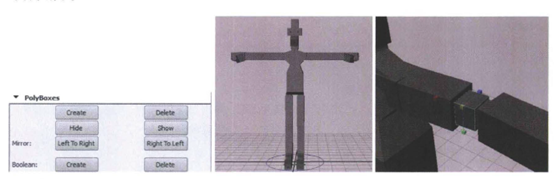
05 ControlCurves (控制器曲线)
ControlCurves (控制器曲线)卷展栏如下图所示。
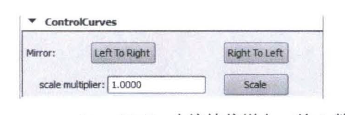
scale mutiplier (缩放倍增) :输入数值,然后单击Scale (缩放)按钮即可改变控制器的大小。
2.4 UI(用户界面)
单击u按钮打开UI(用户界面)窗口,如下图(左)所示,在该窗口中可以导入图片,或者制作一些想要的按钮等,以方便操作。
2.5 Pose(姿势)
单击按钮打开Pose (姿势)窗口,如下图(右)所示。
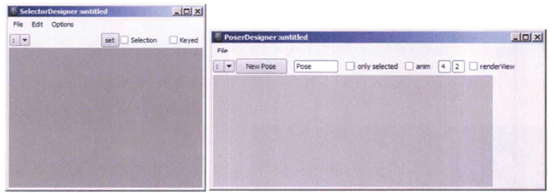
Pose(姿势)窗口用于记录角色的姿势,从而制作关键帧动画等。如在场景中将角色设置好姿势后,单击New Pose (新建姿势)按钮,将在该窗口中保存一张当前姿势的图片,如下图所示。
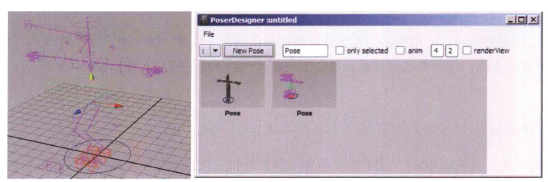
如果保存了多个姿势的图片,那么单击不同的图片可在场景中切换不同的姿势。
2.6 biped (两足)
单击按钮打开biped (两足)窗口,如下图(左)所示。
该窗口是一个全局控制面板,可实时选择任何一个骨骼或控制器等,非常方便,如在该窗口中选择腰部控制器,则场景中角色的腰部控制器呈现为选中状态,如下图(右)所示。
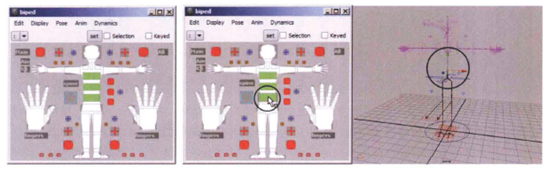
热门课程
专业讲师指导 快速摆脱技能困惑相关文章
多种教程 总有一个适合自己专业问题咨询
你担心的问题,火星帮你解答-
杭州室内设计师培训班有哪些已成为许多设计爱好者进入创意领域的理想起点。在杭州这座设计之都,室内设计行业蓬勃发展,带动了培训需求......
-
在视觉内容主导传播的当下,掌握专业的视频剪辑技能,已成为众多求职者和职场人士提升竞争力的关键路径。面对日益增长的市场需求,石家......
-
在数字媒体蓬勃发展的当下,影视后期制作是创意产业的核心驱动力。湛江,这座滨海城市,文化底蕴独特,区位优势明显,影视行业正快速崛......
-
济南UI设计培训正成为越来越多人的职业起点。在这个数字时代,界面设计需求激增,济南作为一座文化底蕴深厚的城市,为学习者提供了丰......
-
柳州UI设计培训避坑指南:开启你的创意职业之旅
-
荆州平面设计培训在当今数字化浪潮中扮演着关键角色。随着品牌营销和视觉传达需求的激增,专业设计师成为各行各业的热门人才。然而,选......

 火星网校
火星网校
















